مواد جي جدول
تازو ڪجھ مضمونن ۾، اسان مختلف طريقن تي غور ڪيو آھي اکرن مان اکرن کي ڪڍڻ لاءِ Excel ۾. اڄ، اسان هڪ وڌيڪ استعمال جي ڪيس جي تحقيق ڪنداسين - هڪ مخصوص ڪردار کان اڳ يا بعد ۾ هر شيء کي ڪيئن ختم ڪيو وڃي.
متن کي حذف ڪريو 2 اکرن کان اڳ، بعد ۾ يا وچ ۾ Find & Replace
گھڻن سيلن ۾ ڊيٽا جي ڦيرڦار لاء، ڳوليو ۽ تبديل ڪريو صحيح اوزار آھي. ڪنهن مخصوص اکر جي اڳئين يا پٺيان لڳل اسٽرنگ جو حصو هٽائڻ لاءِ، هي عمل ڪرڻ لاءِ آهن:
- سڀني سيلن کي چونڊيو جتي توهان متن کي حذف ڪرڻ چاهيو ٿا.
- دٻايو Ctrl + H کولڻ لاءِ ڳولڻ ۽ بدلايو ڊائلاگ.
- ڳولڻ ڇا باڪس ۾، ھيٺ ڏنل مجموعن مان ھڪڙو داخل ڪريو:
- ٽيڪسٽ کي ختم ڪرڻ لاءِ ڏنل اکر کان اڳ ، ٽائيپ ڪريو اکر اڳيان ستاري (*char).
- ٽيڪسٽ کي هٽائڻ لاءِ هڪ خاص اکر کان پوءِ ، ٽائيپ ڪريو اکر ان کان پوءِ ستاري (چار) *).
- هڪ ذيلي اسٽرنگ کي ختم ڪرڻ لاءِ ٻن اکرن جي وچ ۾ ، ٽائپ ڪريو هڪ ستاري جنهن جي چوڌاري 2 اکرن (char*char).
- ڇڏيو تبديل ڪريو باڪس خالي سان.
- ڪلڪ ڪريو سڀ کي تبديل ڪريو .
مثال طور، هٽائڻ ڪاما کان پوءِ هر شيءِ جنهن ۾ ڪاما به شامل آهي، ڪاما ۽ ستاري جي نشاني (،*) کي Find what باڪس ۾ لڳايو، ۽ توھان ھيٺ ڏنل نتيجو حاصل ڪندا:
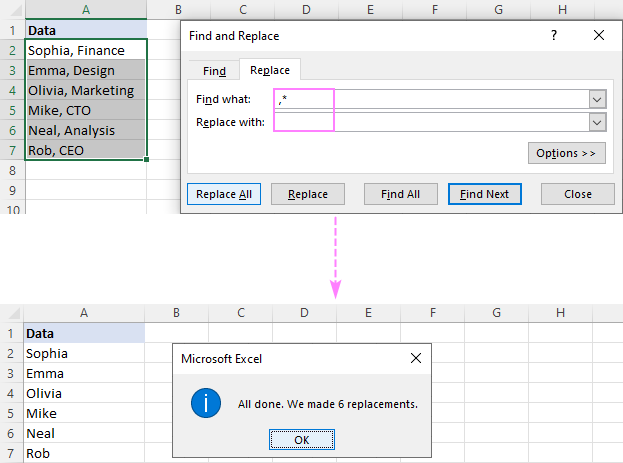
سب اسٽرنگ کي ختم ڪرڻ لاءِ ڪاما کان اڳ ، ٽائيپ ڪريو ستاري، ڪاما،A2 ۾ پهرين ڪاما کان پوءِ سڀ ڪجهه، B2 ۾ فارمولا آهي:
=RemoveText(A3, ", ", 1, TRUE)
A2 ۾ پهرين ڪاما کان پهرين هر شيءِ کي حذف ڪرڻ لاءِ، C2 ۾ فارمولا آهي:
=RemoveText(A3, ", ", 1, FALSE)
جڏهن ته اسان جو ڪسٽم فنڪشن هڪ ڊليميٽر لاءِ اسٽرنگ قبول ڪري ٿو ، اسان ٻئي دليل ۾ ڪاما ۽ هڪ اسپيس (") لڳايون ٿا ته جيئن اڳئين جڳهن کي بعد ۾ ترڻ جي تڪليف کان بچڻ لاءِ. 1> 0> 26> 1> 0> اسان جو ڪسٽم فنڪشن سهڻي نموني ڪم ڪري ٿو، ڇا اهو ناهي؟ پر جيڪڏهن توهان سوچيو ته اهو جامع حل آهي، توهان اڃا تائين اڳيون مثال نه ڏٺو آهي :)
هر شيءِ کي حذف ڪريو اڳي، بعد ۾ يا اکرن جي وچ ۾
انفرادي اکرن کي هٽائڻ لاءِ اڃا وڌيڪ اختيار حاصل ڪرڻ لاءِ يا گھڻن سيلن مان متن، ميچ يا پوزيشن جي لحاظ سان، اسان جو الٽيميٽ سوٽ پنھنجي Excel ٽول باڪس ۾ شامل ڪريو.
هتي، اسان کي ويجھي نظر سان ڏسنداسين پوزيشن ذريعي هٽايو مضمون تي موجود Ablebits Data tab > Text group > Remove .
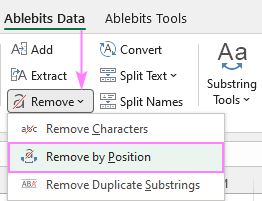
هيٺ، اسان ٻن کي ڍڪينداسين. سڀ کان عام منظرنامو.
ڪجهه متن کان اڳ يا بعد ۾ هر شيء کي هٽايو
فرض ڪريو ته توهان جي سڀني سورس اسٽرنگ ۾ ڪجهه عام لفظ يا ٽيڪسٽ شامل آهن ۽ توهان ان متن کان اڳ يا بعد ۾ هر شيء کي ختم ڪرڻ چاهيو ٿا. اهو ڪرڻ لاءِ، پنهنجي ماخذ جي ڊيٽا کي چونڊيو، Remove by Position ٽول کي هلايو، ۽ ان کي ترتيب ڏيو جيئن هيٺ ڏيکاريل آهي:
- منتخب ڪريو متن کان اڳ جا سڀئي اکر يا سڀ اکرن کان پوءِ ٽيڪسٽ آپشن ۽ ٽائيپ ڪريو ڪي ٽيڪسٽ (يا ڪردار) اڳيان دٻي ۾ان تي.
- ان تي منحصر ڪري ٿو ته ڇا وڏي ۽ ننڍي اکرن کي مختلف يا ساڳيا اکر سمجھڻ گھرجي، چيڪ ڪريو يا چيڪ ڪريو ڪيس-حساس باڪس.
- دٻايو هٽايو .
هن مثال ۾، اسان سيلز A2:A8:
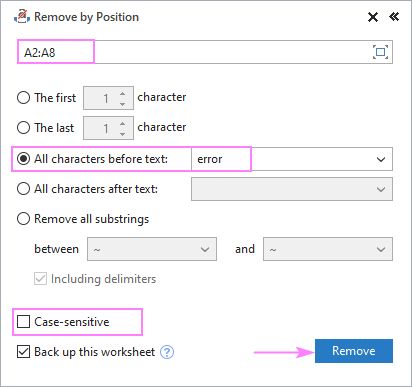
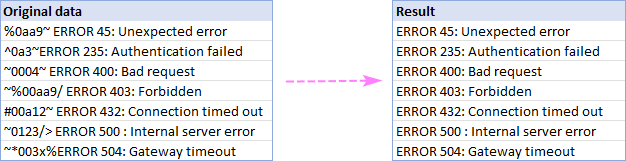
ٻن اکرن جي وچ ۾ ٽيڪسٽ ھٽايو
حالت ۾ جڏھن غير لاڳاپيل معلومات 2 مخصوص اکرن جي وچ ۾ ھجي، ھتي آھي ڪيئن توھان ان کي تڪڙو حذف ڪري سگھو ٿا:
- چونڊيو سڀني اسٽرينگ کي ختم ڪريو ۽ ھيٺ ڏنل خانن ۾ ٻه اکر ٽائيپ ڪريو.
- جيڪڏھن "وچ ۾" اکرن کي به ھٽايو وڃي , چيڪ ڪريو سميت حد بندي ڪندڙ باڪس.
- ڪلڪ ڪريو هٽايو .
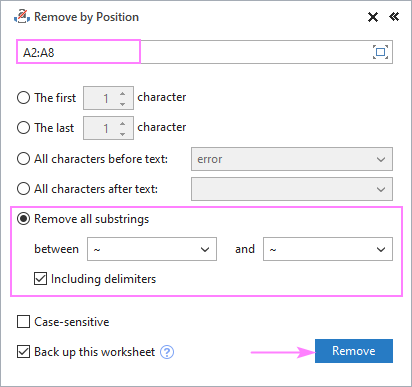
جيئن مثال طور، اسان ٻن ٽائلڊ اکرن (~) جي وچ ۾ سڀڪنھن شيء کي حذف ڪريون ٿا، ۽ نتيجو طور تي مڪمل طور تي صاف ٿيل اسٽرنگ حاصل ڪريو:
31>
ھن ملٽي فنڪشنل سان شامل ٻين مفيد خصوصيتن کي ڪوشش ڪرڻ لاء اوزار، مان توهان کي حوصلا افزائي ڪري ٿو هڪ اي ڊائون لوڊ ڪريو هن پوسٽ جي آخر ۾ قيمتي نسخو. پڙهڻ لاءِ توهان جي مهرباني ۽ اميد آهي ته توهان کي ايندڙ هفتي اسان جي بلاگ تي ڏسڻ لاءِ!
دستياب ڊائون لوڊ
هٽايو پهريون يا آخري اکر - مثال (.xlsm فائل)
Ultimate Suite - آزمائشي ورزن (.exe فائل)
۽ هڪ اسپيس (*, ) ۾ Find whatباڪس.مهرباني ڪري نوٽ ڪريو ته اسان نه رڳو ڪاما پر هڪ ڪاما ۽ هڪ اسپيس کي تبديل ڪري رهيا آهيون ته جيئن اڳواٽ روڪيو وڃي. نتيجن ۾ خلا. جيڪڏهن توهان جو ڊيٽا ڪاما سان ورهايو ويو آهي بغير اسپيس جي، پوءِ ڪاما (*,) جي پٺيان هڪ ستاري استعمال ڪريو.
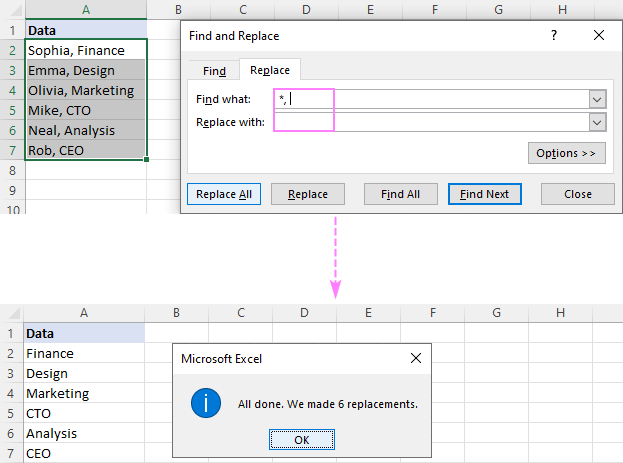
ٽيڪسٽ کي حذف ڪرڻ لاءِ ٻن ڪاما جي وچ ۾ , ڪاما (,*,) سان گھريل ستاري استعمال ڪريو.
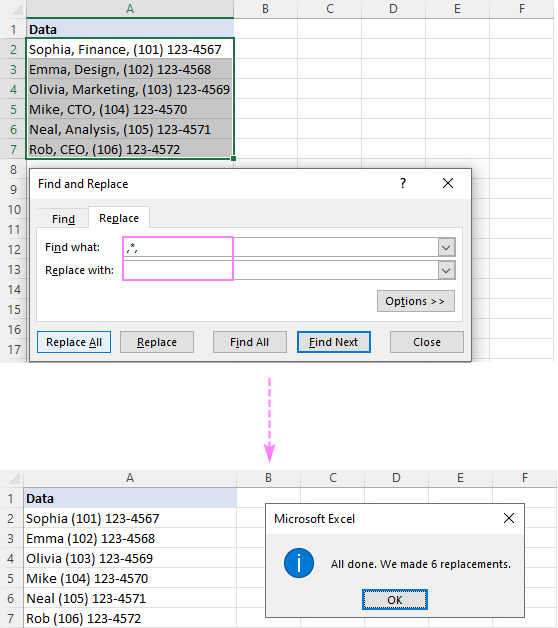
ٽپ. جيڪڏھن توھان چاھيو ٿا نالن ۽ فون نمبرن کي ڪاما سان ڌار ڪيو وڃي، پوءِ ڪاما ٽائيپ ڪريو (،) تبديل سان فيلڊ ۾.
Flash Fill استعمال ڪندي متن جو حصو هٽايو
Excel جي جديد ورزن ۾ (2013 ۽ بعد ۾)، متن کي ختم ڪرڻ جو هڪ وڌيڪ آسان طريقو آهي جيڪو ڪنهن مخصوص ڪردار جي اڳيان يا پٺيان هجي - فليش فل فيچر. ھتي آھي اھو ڪيئن ڪم ڪري ٿو:
- توھان جي ڊيٽا سان گڏ پھرين سيل جي اڳيان ھڪڙي سيل ۾، متوقع نتيجو ٽائپ ڪريو ۽ Enter کي دٻايو.
- ايندڙ سيل ۾ ھڪڙي مناسب قيمت ٽائپ ڪرڻ شروع ڪريو. هڪ دفعو ايڪسل انهن قدرن ۾ نمونو محسوس ڪري ٿو جيڪي توهان داخل ڪري رهيا آهيو، اهو ساڳيو نمونو پٺيان باقي سيلز لاءِ هڪ ڏيک ڏيکاريندو.
- مشوري کي قبول ڪرڻ لاءِ Enter کي دٻايو.
ٿي ويو!
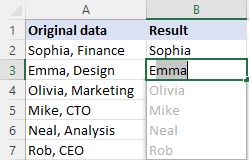
فارمولا استعمال ڪندي ٽيڪسٽ هٽايو
Microsoft Excel ۾، ان بلٽ فيچرز کي استعمال ڪندي ڪيترن ئي ڊيٽا جي ڦيرڦار کي پڻ فارمولا سان مڪمل ڪري سگهجي ٿو. اڳئين طريقن جي برعڪس، فارمول اصل ڊيٽا ۾ ڪا به تبديلي نه ڪندا آھن ۽ توھان کي وڌيڪ ڪنٽرول ڏيندا آھننتيجا.
هڪ مخصوص ڪردار کان پوءِ هر شيءِ کي ڪيئن ختم ڪجي
ڪنهن خاص ڪردار کان پوءِ متن کي حذف ڪرڻ لاءِ، عام فارمولا آهي:
LEFT( cell , SEARCH (" char "، cell ) -1)هتي، اسان ڪردار جي پوزيشن حاصل ڪرڻ لاءِ SEARCH فنڪشن استعمال ڪريون ٿا ۽ ان کي کاٻي فنڪشن ڏانهن منتقل ڪريون ٿا، تنهنڪري اهو ڪڍي ٿو. اسٽرنگ جي شروعات کان اکرن جو ملندڙ تعداد. نتيجن مان ڊيليميٽر کي خارج ڪرڻ لاءِ SEARCH پاران موٽايل انگ مان ھڪڙو اکر ڪڍيو ويو آھي.
مثال طور، ڪاما کان پوءِ اسٽرنگ جو حصو ختم ڪرڻ لاءِ، توھان ھيٺ ڏنل فارمولا B2 ۾ داخل ڪريو ۽ ان کي B7 ذريعي ھيٺ ڇڪيو. :
=LEFT(A2, SEARCH(",", A2) -1)
20>
هڪ مخصوص ڪردار کان اڳ هر شيءِ کي ڪيئن هٽايو
ڪنهن خاص ڪردار جي اڳيان ٽيڪسٽ اسٽرنگ جو حصو ختم ڪرڻ لاءِ، عام فارمولا آهي:
RIGHT( cell , LEN( cell ) - SEARCH(" char ", cell ))هتي، اسان ٻيهر SEARCH جي مدد سان ٽارگيٽ ڪيل ڪردار جي پوزيشن کي ڳڻيو، ان کي LEN پاران موٽايل اسٽرنگ جي ڪل ڊگھائي مان گھٽايو، ۽ فرق کي RIGHT فنڪشن ڏانھن منتقل ڪيو، ان ڪري اھو گھڻن اکر کي ختم ڪري ٿو. string.
مثال طور، ڪاما کان اڳ واري ٽيڪسٽ کي هٽائڻ لاءِ، فارمولا آهي:
=RIGHT(A2, LEN(A2) - SEARCH(",", A2))
اسان جي صورت ۾، ڪاما جي پٺيان اسپيس اکر هوندو آهي. نتيجن ۾ اڳواٽ اسپيس کان بچڻ لاءِ، اسان ٽريم فنڪشن ۾ بنيادي فارمولا لپيندا آهيون:
=TRIM(RIGHT(A2, LEN(A2) - SEARCH(",", A2)))
21>
نوٽس:
- ٻئيمٿين مثالن مان فرض ڪري ٿو ته اصل اسٽرنگ ۾ ڊيليميٽر جو صرف هڪ مثال آهي. جيڪڏهن اهڙا ڪيترائي واقعا آهن، متن کي پهريون مثال کان اڳ/بعد ۾ هٽايو ويندو.
- SEARCH فنڪشن آهي ڪيس-حساس نه آهي ، مطلب ته اهو وچ ۾ فرق نٿو رکي. ننڍا ۽ وڏا اکر. جيڪڏهن توهان جو مخصوص اکر هڪ اکر آهي ۽ توهان خط جي صورت ۾ فرق ڪرڻ چاهيو ٿا ته پوءِ SEARCH جي بدران case-sensitive FIND فنڪشن استعمال ڪريو. هڪ ڪردار جي
جڏهن هڪ ماخذ اسٽرنگ ۾ ڊيليميٽر جا ڪيترائي مثال شامل آهن، توهان کي شايد ضرورت هجي متن کي هٽائڻ لاءِ مخصوص مثال کان پوءِ. ان لاءِ ھيٺ ڏنل فارمولا استعمال ڪريو:
LEFT( cell , FIND("#", SUBSTITUTE( cell , " char ", "#" , n )) -1)جتي n ڪردار جي موجودگي آهي جنهن کان پوءِ متن کي هٽائڻو آهي.
هن فارمولا جي اندروني منطق کي ڪجهه اکر استعمال ڪرڻ جي ضرورت آهي. جيڪو ماخذ ڊيٽا ۾ ڪٿي به موجود ناهي، اسان جي صورت ۾ هڪ هيش علامت (#). جيڪڏهن هي اکر توهان جي ڊيٽا سيٽ ۾ ٿئي ٿو، ته پوءِ "#" جي بدران ڪا ٻي شيءِ استعمال ڪريو.
مثال طور، A2 ۾ ٻئي ڪاما کان پوءِ هر شيءِ کي هٽائڻ لاءِ (۽ خود ڪاما)، فارمولا هي آهي:<1
=LEFT(A2, FIND("#", SUBSTITUTE(A2, ",", "#", 2)) -1)22>
هي فارمولا ڪيئن ڪم ڪندو آهي:
فارمولا جو اهم حصو FIND فنڪشن آهي جيڪو حساب ڪري ٿو nth جي پوزيشنڊيليٽر (اسان جي ڪيس ۾ ڪاما). هي ڪيئن آهي:
اسان SUBSTITUTE جي مدد سان A2 ۾ 2nd ڪاما کي هٽائي علامت (يا ڪو ٻيو ڪردار جيڪو توهان جي ڊيٽا ۾ موجود نه آهي) سان تبديل ڪريون ٿا:
SUBSTITUTE(A2, ",", "#", 2)نتيجو اسٽرنگ FIND جي 2nd آرگيومينٽ ڏانھن وڃي ٿو، تنھنڪري اھو ان اسٽرنگ ۾ "#" جي پوزيشن ڳولي ٿو:
FIND("#", "Emma, Design# (102) 123-4568")FIND اسان کي ٻڌائي ٿو ته "#" 13 هين اکر آھي. تار ۾. ان کان اڳ واري اکرن جو تعداد ڄاڻڻ لاءِ، صرف 1 کي گھٽايو، ۽ توھان کي 12 ملندو نتيجي طور:
FIND("#", SUBSTITUTE(A2, ",", "#", 2)) - 1ھي نمبر سڌو وڃي ٿو num_chars argument کاٻي پاسي کان پڇي ٿو ته پهرين 12 اکرن کي A2 مان ڪڍڻ لاءِ:
=LEFT(A2, 12)بس!
ڪيئن حذف ڪجي متن کي ختم ڪرڻ کان اڳ هڪ ڪردار جي Nth اچڻ کان اڳ
<0 ڪنهن خاص اکر کان اڳ سبسٽرنگ کي هٽائڻ جو عام فارمولا آهي: RIGHT(SUBSTITUTE( cell , " char ", "#", n )، LEN( cell ) - ڳولھيو ("#"، SUBSTITUTE( cell ، " char "، "#", n )) -1)مثال طور، A2 ۾ ٻئي ڪاما کان اڳ واري ٽيڪسٽ کي ختم ڪرڻ لاءِ، فارمولا هي آهي:
=RIGHT(SUBSTITUTE(A2, ",", "#", 2), LEN(A2) - FIND("#", SUBSTITUTE(A2, ",", "#", 2)) -1)اڳوڻي جاءِ کي ختم ڪرڻ لاءِ، اسان ٻيهر استعمال ڪريون ٿا TRIM لفافي طور ڪم:
=TRIM(RIGHT(SUBSTITUTE(A2, ",", "#", 2), LEN(A2) - FIND("#", SUBSTITUTE(A2, ",", "#", 2))))23>
11>هي فارمولا ڪيئن ڪم ڪندو آهي:
تت ۾، اسان اهو ڳوليندا آهيون nth delimiter کان پوءِ ڪيترا اکر آھن ۽ ساڄي پاسي کان لاڳاپيل ڊگھائي جي ھڪڙي ذيلي اسٽرينگ کي ڪڍو. هيٺ ڏنل فارمولا بريڪ ڊائون آهي:
پهريون، اسان A2 ۾ 2nd ڪاما کي هيش سان تبديل ڪريون ٿاعلامت:
SUBSTITUTE(A2, ",", "#", 2)نتيجي واري اسٽرنگ text دليل جي ساڄي طرف وڃي ٿي:
RIGHT("Emma, Design# (102) 123-4568", …اڳيون، اسان کي ڪرڻو پوندو. وضاحت ڪريو ته اسٽرنگ جي آخر مان ڪيترا اکر ڪڍڻا آھن. ان لاءِ، اسان مٿي ڏنل اسٽرنگ ۾ هيش علامت جي پوزيشن ڳوليندا آهيون (جيڪو 13 آهي):
FIND("#", SUBSTITUTE(A2, ",", "#", 2))۽ ان کي ڪل اسٽرنگ ڊگھائي مان گھٽايو (جيڪو 28 جي برابر آهي):
LEN(A2) - FIND("#", SUBSTITUTE(A2, ",", "#", 2))فرق (15) RIGHT جي ٻئي دليل ڏانهن وڃي ٿو ان کي پهرين دليل جي اسٽرنگ مان آخري 15 اکرن کي ڪڍڻ جي هدايت ڪري ٿو:
RIGHT("Emma, Design# (102) 123-4568", 15)آئوٽ پٽ هڪ ذيلي اسٽرنگ "(102) 123-4568" آهي، جيڪو گهربل نتيجن جي تمام ويجهو آهي، سواءِ هڪ اڳواٽ جاءِ جي. تنهن ڪري، اسان ان مان نجات حاصل ڪرڻ لاءِ TRIM فنڪشن استعمال ڪريون ٿا.
ڪيئن ختم ڪجي متن کي هڪ حرف جي آخري واقع ٿيڻ کان پوءِ
جيڪڏهن توهان جي قيمتن کي ڊيليميٽرن جي متغير تعداد سان الڳ ڪيو وڃي، توهان ٿي سگھي ٿو ته ان ڊيليميٽر جي آخري مثال کان پوءِ سڀڪنھن شيءِ کي ختم ڪرڻ چاھيو. ھي ھيٺ ڏنل فارمولا سان ڪري سگھجي ٿو:
LEFT( cell , FIND("#", SUBSTITUTE( cell , " char ", "# "، LEN( cell ) - LEN(SUBSTITUTE( cell , " char ","")))) -1)فرض ڪريو ڪالم A ملازمن جي باري ۾ مختلف معلومات تي مشتمل آهي، پر آخري ڪاما کان پوء قيمت هميشه هڪ ٽيليفون نمبر آهي. توھان جو مقصد آھي فون نمبرن کي ختم ڪرڻ ۽ ٻيا سڀ تفصيل رکڻ.
ھدف حاصل ڪرڻ لاءِ، توھان ھن سان A2 ۾ آخري ڪاما کان پوءِ ٽيڪسٽ ھٽائي سگھو ٿافارمولا:
=LEFT(A2, FIND("#", SUBSTITUTE(A2, ",", "#", LEN(A2) - LEN(SUBSTITUTE(A2, ",","")))) -1)فارمولا کي ڪالم ۾ ڪاپي ڪريو، ۽ توھان کي ھي نتيجو ملندو:
24>
ھي ڪيئن فارمولا ڪم ڪري ٿو:
فارمولا جو خلاصو اهو آهي ته اسان اسٽرنگ ۾ آخري ڊيليميٽر (ڪاما) جي پوزيشن کي طئي ڪريون ٿا ۽ هڪ سبسٽرنگ کي کاٻي کان ڊيليميٽر تائين ڇڪيندا آهيون. ڊيليميٽر جي پوزيشن حاصل ڪرڻ تمام مشڪل حصو آهي، ۽ هتي اهو آهي ته اسان ان کي ڪيئن سنڀاليندا آهيون:
پهريون، اسان اهو ڳوليندا آهيون ته اصل اسٽرنگ ۾ ڪيترا ڪاما آهن. ان لاءِ، اسان هر ڪاما کي ڪجھ به نه ("") سان تبديل ڪريون ٿا ۽ نتيجي واري اسٽرنگ کي LEN فنڪشن ۾ ڏيون ٿا:
LEN(SUBSTITUTE(A2, ",",""))A2 لاءِ، نتيجو 35 آهي، جيڪو اکرن جو تعداد آهي. A2 ۾ ڪاما کان سواءِ.
مٿين نمبر کي ڪُل اسٽرنگ ڊگھائي (38 اکر) مان گھٽايو:
LEN(A2) - LEN(SUBSTITUTE(A2, ",",""))… ۽ توھان کي ملندو 3، جيڪو ڪل نمبر آھي A2 ۾ ڪاما جو (۽ پڻ آخري ڪاما جو آرڊينل نمبر).
اڳيون، توھان استعمال ڪريو FIND ۽ SUBSTITUTE افعال جو اڳي ئي واقف ميلاپ اسٽرنگ ۾ آخري ڪاما جي پوزيشن حاصل ڪرڻ لاءِ. مثال نمبر (اسان جي ڪيس ۾ 3rd ڪاما) مٿي ڏنل LEN SUBSTITUTE فارمولا طرفان فراهم ڪيو ويو آهي:
FIND("#", SUBSTITUTE(A2, ",", "#", 3))اهو ظاهر ٿئي ٿو ته ٽيون ڪاما A2 ۾ 23rd ڪردار آهي، مطلب ته اسان کي ضرورت آهي ان کان اڳ 22 اکرن کي ڪڍڻ لاء. تنهن ڪري، اسان مٿي ڏنل فارمولا مائنس 1 کي num_chars آرگيومينٽ آف LEFT ۾ رکون ٿا:
LEFT(A2, 23-1)ڪيئن ختم ڪجي ٽيڪسٽ کي هڪ حرف جي آخري واقع ٿيڻ کان اڳ
ختم ڪرڻ لاءسڀ ڪجھ هڪ مخصوص ڪردار جي آخري مثال کان اڳ، عام فارمولا آهي:
RIGHT( cell ، LEN( cell ) - FIND("#", SUBSTITUTE( سيل ، " چار "، "#"، LEN( cell ) - LEN(SUBSTITUTE( cell ، " char ", "")))))اسان جي نموني واري جدول ۾، آخري ڪاما کان اڳ واري متن کي ختم ڪرڻ لاءِ، فارمولا هي فارم وٺي ٿو:
=RIGHT(A2, LEN(A2) - FIND("#", SUBSTITUTE(A2, ",", "#", LEN(A2) - LEN(SUBSTITUTE(A2, ",","")))))هڪ مڪمل رابطي جي طور تي، اسان اڳواٽ اسپيس کي ختم ڪرڻ لاءِ ان کي TRIM فنڪشن ۾ داخل ڪريو:
=TRIM(RIGHT(A2, LEN(A2) - FIND("#", SUBSTITUTE(A2, ",", "#", LEN(A2) - LEN(SUBSTITUTE(A2, ",",""))))))25>
هي فارمولا ڪيئن ڪم ڪندو آهي:
تت ۾، اسان پوئين مثال ۾ بيان ڪيل آخري ڪاما جي پوزيشن حاصل ڪريون ٿا ۽ ان کي اسٽرنگ جي ڪل ڊگھائي مان گھٽايو:
LEN(A2) - FIND("#", SUBSTITUTE(A2, ",", "#", LEN(A2) - LEN(SUBSTITUTE(A2, ",",""))))نتيجي طور، اسان حاصل ڪيو نمبر آخري ڪاما کان پوءِ اکر ۽ ان کي RIGHT فنڪشن ڏانھن پاس ڪريو، تنھنڪري اھو سٹرنگ جي پڇاڙيءَ مان گھڻا اکر آڻيندو آھي.
ڪسٽم فنڪشن جيڪو ڪنھن اکر جي ٻئي پاسي ٽيڪسٽ ھٽائڻ لاءِ
جيئن توهان مٿين مثالن ۾ ڏٺو آهي، توهان ايڪسل جي اصلي f استعمال ڪندي تقريبن ڪنهن به استعمال جي صورت کي حل ڪري سگهو ٿا مختلف مجموعن ۾ گڏيل. مسئلو اهو آهي ته توهان کي ياد رکڻ جي ضرورت آهي مشڪل فارمولن جي هٿن مان. ها، ڇا جيڪڏهن اسان سڀني منظرنامن کي ڍڪڻ لاء اسان جي پنهنجي فنڪشن کي لکون؟ هڪ سٺو خيال وانگر آواز. تنهن ڪري، هيٺ ڏنل VBA ڪوڊ شامل ڪريو پنھنجي ورڪ بڪ ۾ (ايڪسل ۾ VBA داخل ڪرڻ لاءِ تفصيلي مرحلا ھتي آھن):
Function RemoveText(str As String , delimiter As String , integer As , integer , is_after As .Boolean ) Dim delimiter_num, start_num, delimiter_len Integer Dim str_result جيئن String delimiter_num = 0 start_num = 1 str_result = "" delimiter_len = Len(delimiter) لاءِ i = 1 ٿيڻ لاءِ delimiter_num، Stremiter_num = Code (Start_num)، ڊيليميٽر. < delimiter_num پوء start_num = delimiter_num + delimiter_len آخر جيڪڏھن اڳيون i جيڪڏھن 0 < delimiter_num پوء جيڪڏھن True = is_after پوءِ str_result = Mid(str, 1, start_num - delimiter_len - 1) Else str_result = Mid(str, start_num) End If End If RemoveText = str_result End Functionاسان جو فنڪشن رکيو ويو آهي Tmo
RemoveText(string, delimiter, expendence, is_after)۽ ان ۾ ھيٺيون نحو آھي: ڪٿي:
String - اصل ٽيڪسٽ اسٽرنگ آھي. سيل جي حوالي سان نمائندگي ڪري سگھجي ٿو.
ڊليميٽر - اکر کان اڳ/بعد جو متن کي هٽائڻو آهي.
11> واقعا - مثال جو delimiter.
Is_after - هڪ بوليان قدر جيڪو اشارو ڪري ٿو ته ڊيليميٽر جي ڪهڙي پاسي متن کي هٽائڻو آهي. ٿي سگھي ٿو ھڪڙو اکر يا اکرن جو تسلسل.
- سچ - ڊيليميٽر کان پوءِ سڀڪنھن شيءِ کي حذف ڪريو (بشمول پاڻ ڊيليميٽر).
- FALSE - ڊيليميٽر کان اڳ سڀڪنھن شيء کي حذف ڪريو (بشمول ڊيليميٽر پاڻ).
هڪ دفعو توهان جي ورڪ بڪ ۾ فنڪشن جو ڪوڊ داخل ڪيو وڃي ٿو، توهان ڪمپيڪٽ ۽ خوبصورت فارمولن کي استعمال ڪندي سيلز مان سبسٽرنگ ختم ڪري سگهو ٿا.
مثال طور، ختم ڪرڻ

